お使いのスマートフォンやタブレットから、音声でiRemoconに登録されたリモコンコードを送信することができます。
各リモコンボタンに対応する音声キーワードを登録することで、音声で対象機器を操作することができます。
以下の手順で、各リモコンボタンに音声キーワードの登録を行ってください。
(音声キーワードの変更を行う場合も、同様の手順で行います。)
※プレミアム会員の登録については<応用編>「プレミアム会員の登録(新規)」を確認してください。
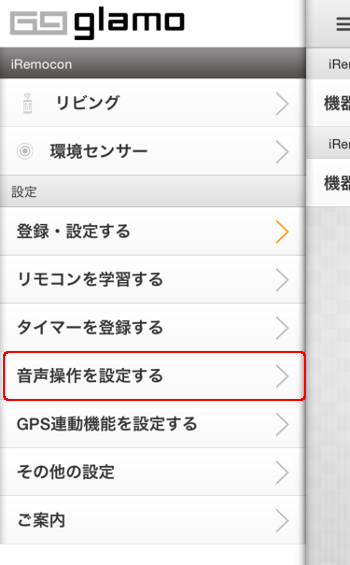
アプリメニューの設定欄から「音声操作を設定する」を選択してください。
![]()
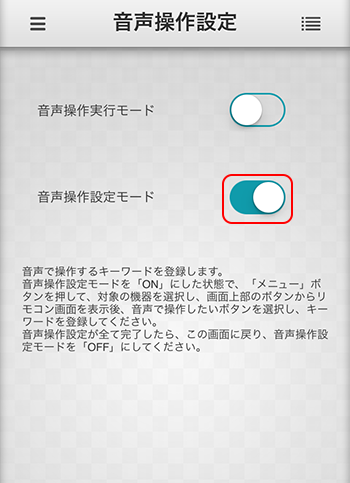
「音声操作モード」のスイッチを選択し、[オン]に切り替えます。
「オン」に切り替えるとアプリメニューが表示されます。
![]()
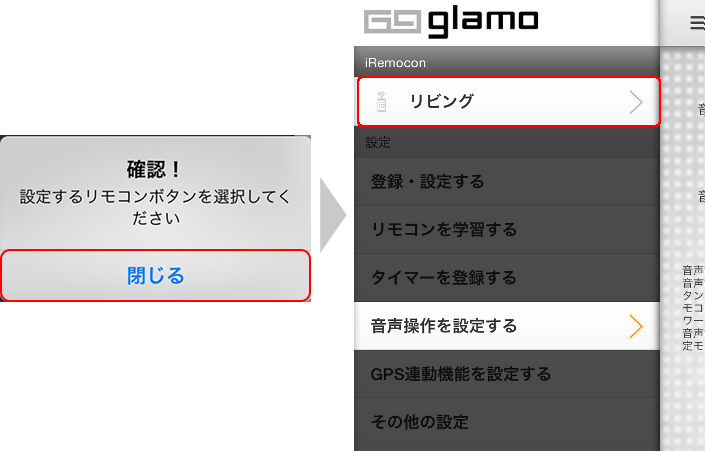
ダイアログが表示されたら[閉じる]を選択し、音声操作したい機器を選択してください。
![]()
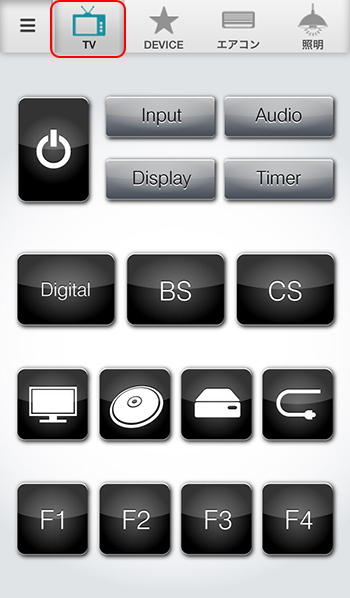
音声操作をしたいボタンがあるタブを選択してください。(例ではTV)
![]()
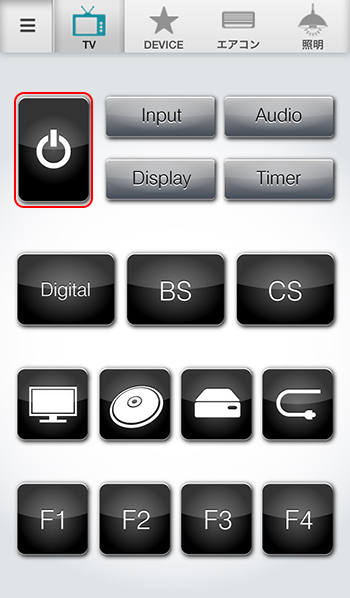
音声登録を設定したいボタンを選択してください。(例ではTV電源)
![]()
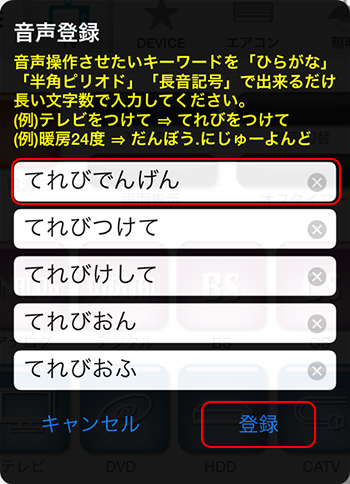
音声登録の画面が表示され、現在登録されている音声キーワードが表示されます。
デフォルトで数件のキーワードが登録されています。
追加または変更する場合は、任意のフィールドに音声操作させたいキーワードを入力し、「登録」を選択してください。
一覧から削除したい音声キーワードがある場合は、キーワード右にある[×]を選択します。
※キーワードは「ひらがな」「半角ピリオド」「長音記号」で、出来るだけ長い文字数で入力してください。(10文字程度)
・半角ピリオド(.)…同じ文字が続く場合や、明確に単語と単語を区切りたいときに使用すると認識精度が上がります。(例:大広間→お.おひろま、暖房24度→だんぼう.にじゅーよんど)
・長音記号(ー)…音を伸ばす時に使用します。(例:クーラー28度→くーらー.にじゅーはちど)
音声登録は各ボタン10件まで登録することが出来ます。(デフォルトのキーワードも含めます。)
登録した10件のいずれかにマッチすると操作が実行されます。できるだけ多くのパターンを登録してください。
他にも音声登録を行いたいボタンがある場合、この操作を繰り返します。
![]()
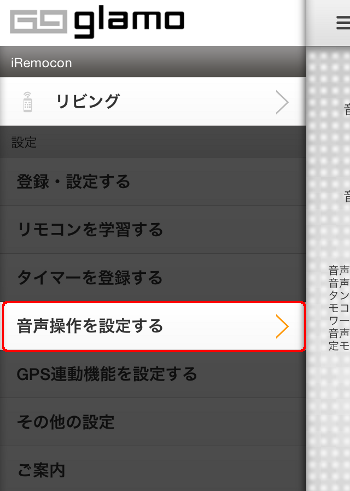
登録が終わったら、リモコン画面左上のメニューボタンを選択して、「音声操作を設定する」を選択します。
![]()
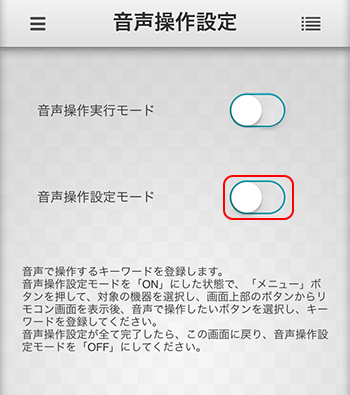
上記の画面が表示されたら「音声操作設定モード」をオフにし、音声操作設定を終了します。
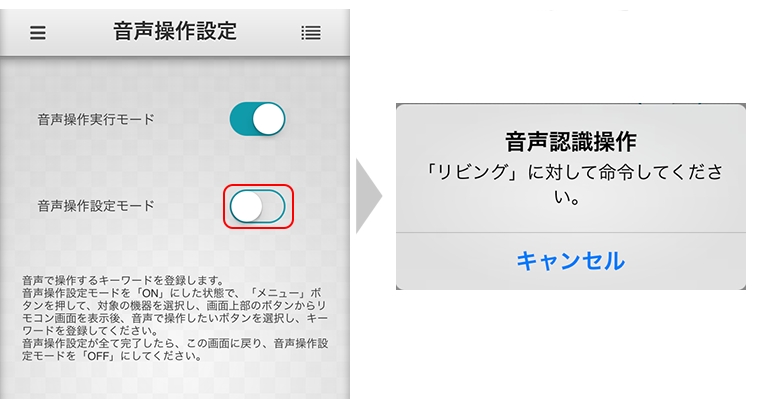
①「音声操作設定モード」をオンにします。
オンにすることで、音声での操作が可能になります。
②音声操作したいiRemocon機器の合い言葉をお話ください。
(合い言葉はiRemocon機器の名前登録で設定したものです。)
正しく認識されると、「音声認識操作」ダイアログが表示されます。
③「音声認識操作」ダイアログが表示されたら、音声登録で登録したキーワードをお話しください。
正しく認識されると、キーワードに対応した操作が実行されます。
キャンセルしたい場合は「キャンセル」と発音するか、[キャンセル]を選択してください。
正しく音声を識別しない場合や、エラーメッセージが表示される場合には、スマートフォンにより近づいて登録キーワードをお話しください。
または周辺に雑音の無いところで音声操作をしてください。
※合い言葉について
・音声操作キーワードを1つ実行するごとに必要になります。
・機器に対する命令の音声認識が失敗した場合、もう一度合い言葉から話す必要があります。
※ 正しく認識されているのに操作対象の機器が反応しない場合は以下を確認ください。
・音声操作を対象とするボタンに操作対象機器のリモコン信号が学習されているか。
・iRemoconと操作対象機器の間に障害物など赤外線信号を遮断するものがないか。
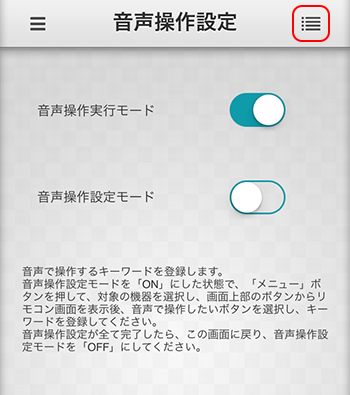
音声操作設定画面の右上にある[登録一覧]を選択します。
![]()
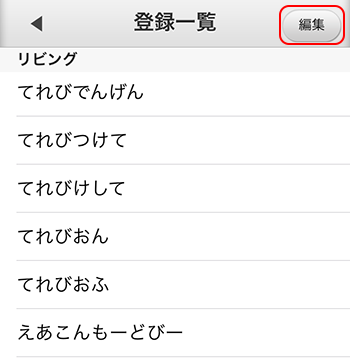
登録されている音声キーワードの一覧が表示されます。
[編集]を選択します。
![]()
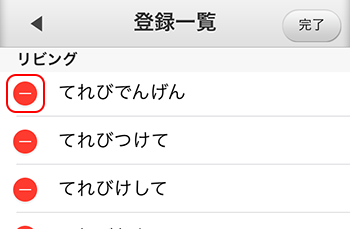
登録一覧から削除したいキーワード左にある赤丸[-]を選択します。
![]()
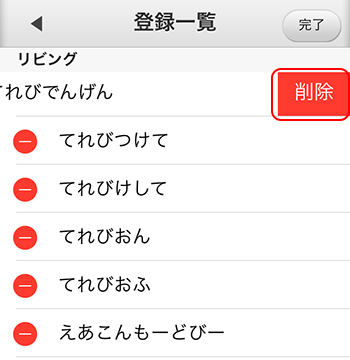
「削除」を選択します。
![]()

登録一覧から削除されていることを確認したら、削除完了です。